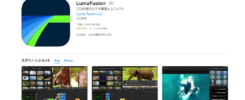今回はネガフィルム写真を自分でデジタル化する方法をシェアしたいと思います。写真店に出すより、長期的に見れば安上がりかつ高画質、さらにデジタル化のプロセスを楽しめるとあって、なかなかおすすめです。
ネガフィルム写真を自分で高画質にデジタル化する方法
ネガフィルムのデジタル化の方法はいくつか挙げられます。代表的なところでいうと以下の3つ。
①写真店に依頼する
②フィルムスキャナーを使用する
③デジカメで撮影しLightroomで編集
まず①ですがこれが一番一般的なのではないでしょうか。メリットはフィルムを現像したら、そのままデジタル化もお願いできるのでお手軽であること。一方デメリットとしては、現像代とは別に毎回料金(600円/フィルムくらい)がかかること。また、多くの場合、300万画素程度の画像なので画質が良いとは言えません。
次に②です。これは正直おすすめしません。~数万円程度の価格帯のものはピント調整機構がついておらず、どうしても解像感のない写真になってしまいます。私も以下のリンクのCanon製9000F MarkⅡという機種を持っていますが、35mm判のフィルムをスキャンした時の仕上がりにどうしても満足いかず、6×6の中判のフィルムをスキャンするときのみ、使用しています。当然フィルムのフォーマットが大きいほうがピントの微妙なズレに対する許容度が高くなるからです。
最後に③です。これが今回の本命。これが長期的に見れば一番安上がりかつ、高画質でデジタル化することが出来ます。流れとしては、デジカメで撮影、Lightroomで白黒反転したネガ画像を通常の写真に変換、となります。以下で、必要なものとその手順について見ていきましょう。
必要なもの
必要なものとしては、以下の通りです。マクロレンズを持っているかどうか、Lightroomを既に使用しているかどうかで、初期投資は変わってきますがどちらも持っておいて損はないと思います。
①デジカメとマクロレンズ
②Lighroomがインストールされたデバイス
③スライドコピーアダプター
④ステップアップリング
⑤スライドマウント
まずは①です。マクロレンズ(できればフルサイズ換算で1倍のもの)を用意します。接写リングで代用する手もありますがレンズによっては収差が出るみたいなので、ご注意ください。以下で検索できます。
次に②です。今回もAdobeのLightroomを使用して、ネガ画像を編集してきます。デバイスはiPhone、iPad、PCどれでもOKです。まだLightroomをお試しでない方は以下のリンクをご覧ください。
次に③です。これはフィルムを固定するためのアダプターです。
次に④です。これはアダプターとレンズの径を変換するのと、レンズの最短撮影距離の関係で、フィルムとセンサーの距離を稼ぐ必要がある際に使用します。
最後に⑤です。これはフィルムに傷がつくのを防止するのと、アダプターで保持しやすくするために使用します。プラスチック製のものもありますが、安い紙製ので十分です。
デジタル化の手順
それでは手順を紹介します。
まずは、マクロレンズとスライドコピーアダプターを接続します。この時、必要に応じてステップアップリングを使用し、径を変更します。

次に以下の写真のようにスライドマウントでフィルムを挟みます。

あとはこれをスライドコピーアダプターのクリップ部分に挟めばOKです。
ライブビュー撮影モードでしっかりとピントを合わせていきます。

この時、フィルムまでの距離が近すぎてピントが合わない場合は、ステップアップリングを駆使して、距離を稼いでください。
ピントが合ったら、RAWで写真撮影し、Lightroomで現像していきます。
Lightroomでの現像の手順としては、以下の通り。
①フィルム部分だけをトリミングする
②RGBをそれぞれ反転させる
③RGBのヒストグラムの上限と下限を合わせる
④各パラメータを微調整する
注意点としては、フィルム本来の特徴を生かすため、ヒストグラムは必要以上に細かく調整しないことです。また、元がネガ画像のため、すべてのカーソルは逆側に作用します。
文字だと全然わからないと思うので以下の動画を参照ください。
あとは書き出せば、ネガフィルムのデジタル化は完了です!
おわりに
今回はネガフィルム写真を自分で高画質にデジタル化する方法を紹介しました。多少手間は掛かりますが、高画質かつ低コストでネガフィルムのデジタル化が出来ますし、ネガ画像を通常の写真に変換するプロセスはなかなか楽しいので、是非一度お試しください。
この他にも、写真や旅行、キャンプに関する記事を書いています。トップページにおすすめの記事をリスト化してますのでよろしければ是非覗いてみてください。また、右上にInstagram、You Tube、Twitterのリンクがありますのでよかったらチェックしてみて下さい。
記事内で気になったことをこちらからGoogle検索できます。
※ブログランキングにエントリーしました!この記事がいいね!と思ったらポチッとお願いします!
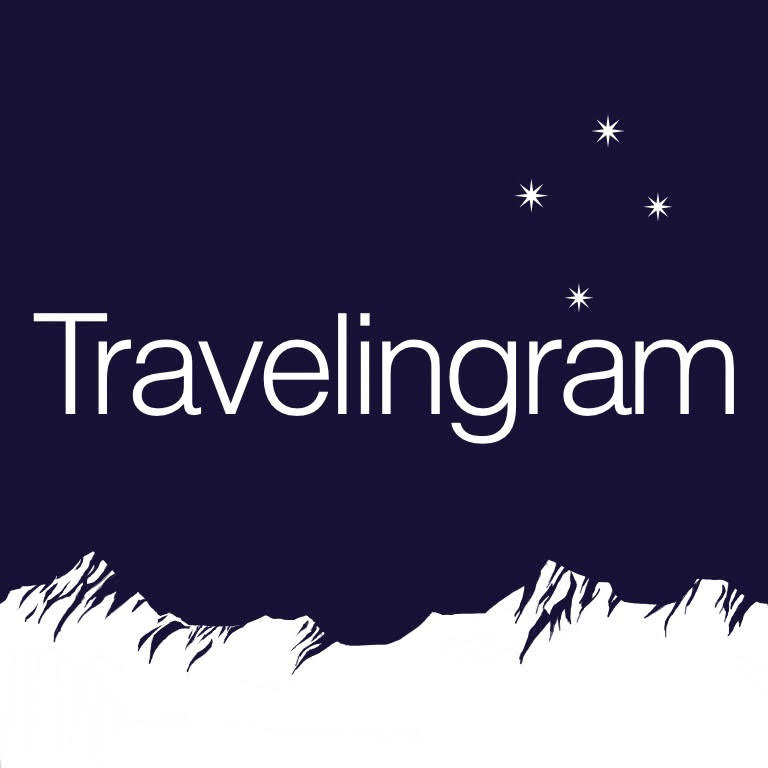

 ニュージーランドのマセソン湖で完ぺきなリフレクションを撮ってみた
ニュージーランドのマセソン湖で完ぺきなリフレクションを撮ってみた 日常スナップ用Adobe Portfolioサイトを作成しました。
日常スナップ用Adobe Portfolioサイトを作成しました。 自宅のベランダからキットレンズでオリオン大星雲を撮ってみた
自宅のベランダからキットレンズでオリオン大星雲を撮ってみた 飛行機から富士山を空撮してみた
飛行機から富士山を空撮してみた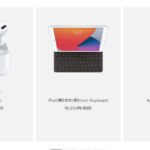 写真編集や動画編集におすすめのiPad用アクセサリー5選
写真編集や動画編集におすすめのiPad用アクセサリー5選